Kuinka keskeyttää tai pysäyttää sijaintisi iPhonessa/iPadissa
"Minulla on joku, jolla on sijaintini, mutta joskus toivon, ettei heillä olisi sitä jäädyttää sijainti iPhonessani?" Jokaisella kolikolla on kaksi puolta. Samoin iOS-laitteiden sijaintiominaisuus. Sen avulla voit jakaa maantieteellisen sijaintisi ystävillesi ja perheellesi. Samaan aikaan yksityiset tietosi voivat vuotaa verkkorikollisille. Lisäksi saatat joskus vain toivoa, että voit piilottaa liikkeesi vanhemmiltasi.
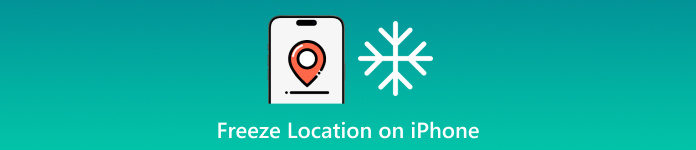
Tässä artikkelissa:
Osa 1: Sijainnin jäädyttäminen iPhonessa asetuksissa
Sijaintipalvelut käyttävät GPS:ää, IP-osoitettasi, Bluetoothia ja matkapuhelinsignaaleja iPhonesi sijainnin seuraamiseksi. Kun poistat sijaintipalvelut käytöstä, iPhonesi sijainti jäätyy viimeisimpään sijaintiin. Lisäksi kaikki sijaintiin perustuvat palvelut ja sovellukset eivät pysty seuraamaan laitteesi sijaintia.

Suorita asetukset sovellus aloitusnäytöltäsi.
Siirry kohtaan Yksityisyys tai Yksityisyys ja turvallisuus -välilehti ja valitse Sijaintipalvelu.
Kytke pois päältä Sijaintipalvelu vaihtoehto. Napauta pyydettäessä Sammuttaa vahvistusikkunassa.
merkintä:
Apple ei suosittele käyttäjiä poistamaan sijaintipalveluita käytöstä, koska jotkin perusominaisuudet ja -palvelut voivat toimia epänormaalisti.
Osa 2: Kuinka jäädyttää iPhonen sijainti lentokonetilassa
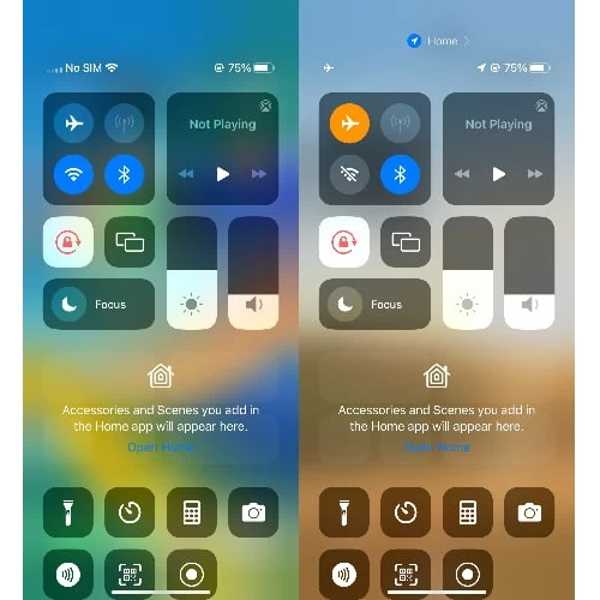
Kuten aiemmin mainittiin, Location Services seuraa iPhonen sijainteja useiden erilaisten laitteiden avulla
verkkoyhteyksiä. Jos katkaiset verkkoyhteyden, mikään sovellus ei voi enää seurata sijaintiasi. Toisin sanoen lentokonetila jäädyttää sijaintisi iPhonessa tai iPadissa.
Anna ohjauskeskuksesi. iPhone X:ssä tai uudemmassa pyyhkäise alas näytön oikeasta yläkulmasta. iPhone SE:ssä, iPhone 8:ssa tai aiemmassa versiossa pyyhkäise ylös näytön alareunasta.
Napauta seuraavaksi Lentokonetila painiketta kytkeäksesi sen päälle. Sitten kaikki laitteesi verkot katkaistaan, mukaan lukien Internet-yhteys, Bluetooth ja muut.
Osa 3: Kuinka jäädyttää sijainti iPhonessa Find My -sovelluksella
Find My on sovellus, jonka avulla voit seurata iOS-laitettasi, jakaa sijaintisi ja tarkistaa ystäviesi tai perheesi sijainnin. Toinen tapa pysäyttää sijainti iPhonessasi on poistaa Jaa sijaintini käytöstä. Muut voivat saada vain viimeisen sijaintisi ennen kuin poistat Jaa sijaintini -toiminnon käytöstä.
Asetukset-sovelluksessa
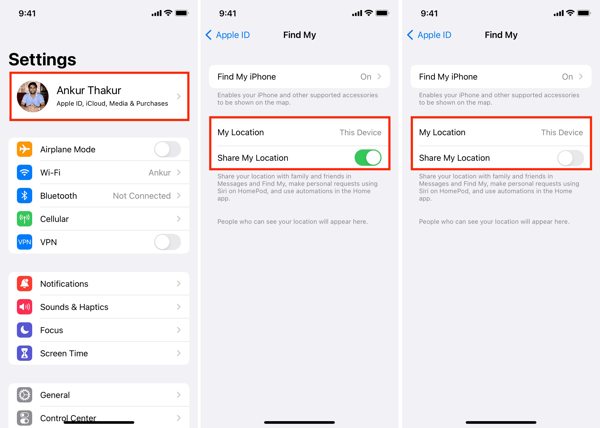
Napauta profiilissasi asetukset sovellus.
Valitse Etsi minun vaihtoehto.
Kytke seuraavaksi vieressä oleva kytkin pois päältä Jaa Oma sijainti.
Kohdassa Find My App
Siirry kohtaan Minä -välilehti Find My -sovelluksen alaosasta.
Kytke pois päältä Jaa Oma sijainti.
Vahvista toiminto pyydettäessä.
Osa 4: Sijainnin pysäyttäminen virrankatkaisun kautta

Toinen yksinkertainen tapa jäädyttää iPhonen sijainti on sammuttaa laitteesi. Tämä katkaisee kaikki iPhonesi yhteydet, mukaan lukien GPS- ja sijaintipalvelut. Sitten voit lopettaa sijaintiin perustuvien sovellusten käytön seuraamaan sinua. Voit esimerkiksi keskeytä Life360:n sijainti. Haittapuolena on, että et voi käyttää puhelintasi tai mitään sovellusta.
Paina pitkään Sivu, Ylös, tai Nukkuminen/herätys -painiketta, kunnes virrankatkaisunäyttö ponnahtaa esiin. Sulje se siirtämällä liukusäädintä oikealle. Sijainnin seuranta keskeytyy niin kauan kuin laite on sammutettuna.
Osa 5: Kuinka jäädyttää iPhonen sijainti kenenkään tietämättä
Kuinka jäädyttää iPhonen sijainti vaihtamalla uuteen laitteeseen
Kun poistat sijaintipalvelut tai verkot käytöstä laitteessasi, toinen puoli voi saada ilmoituksen. Find My -sovelluksen avulla voit vaihtaa toiseen iOS-laitteeseen iPhonesi sijainnin lukitsemiseksi. Sinulla on esimerkiksi iPad kotona ja vaihda se jakamaan sijaintisi Find My -sovelluksessa.
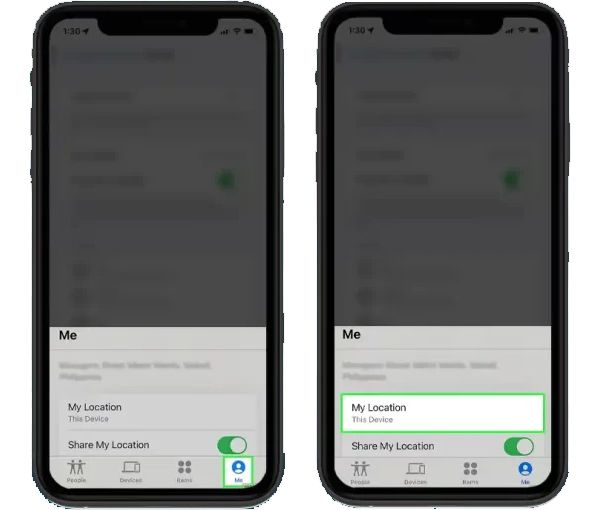
Avaa Find My -sovellus.
Siirry kohtaan Minä välilehti alareunassa.
Napauta Käytä tätä iPhonea Omana sijaintina, ja vaihda toiseen iOS-laitteeseen. Pidä toinen iPhone tai iPad kotonasi tai yhdessä paikassa.
merkintä:
Sinun on kirjauduttava sisään samalle Apple ID -tilille kahdella iOS-laitteella.
Kuinka jäädyttää sijainti iPhonessa iLocaGon avulla
Jos sinulla ei ole toista iOS-laitetta, tarvitset tehokkaan huijaustyökalun iPhonelle, kuten imyPass iLocaGo. Sen avulla voit jäädyttää iPhonesi sijainnin mihin tahansa osoitteeseen. Vielä tärkeämpää on, että se on melko helppokäyttöinen eikä vaadi teknisiä taitoja.

Yli 4 000 000 latausta
Vaihda iPhonen sijaintia liikkumatta.
Luo virtuaalisia reittejä useilla tiloilla.
Saatavilla monenlaisiin sovelluksiin ja mobiilipeleihin.
Turvallista käyttää ja suojata tietojasi iPhonessasi.
Tukee uusimpia iPhonen ja iPadin versioita.
Tässä on vaiheet sijainnin jäädyttämiseksi iPhonessa, jossa on väärä osoite:
Yhdistä iPhoneen
Käynnistä paras iPhonen huijausohjelmisto, kun olet asentanut sen tietokoneellesi. Liitä iPhone tietokoneeseen Lightning-kaapelilla. Kun laitteesi on havaittu, sinulle avautuu valikkoikkuna.

Valitse tila
Täältä saat neljä vaihtoehtoa, Muokkaa sijaintia, Yhden luukun tila, Multi-stop-tila, ja Joystick-tila. Jos haluat muuttaa iPhonen sijaintia, valitse Muokkaa sijaintia. Kolmea muuta tilaa käytetään virtuaalisten reittien luomiseen.

Jäädyttää iPhonen sijainti
Jos sinulla on tarkka osoite, kirjoita se kenttään Muokkaa sijaintia valintaikkuna ja napsauta Synkronoi laitteeseen -painiketta pysäyttääksesi iPhonen sijainnin sijainnin kanssa välittömästi.
Jos sinulla ei ole tarkkaa osoitetta, napsauta kohdetta kartalla. Sitten kartta näyttää osoitteen ponnahdusikkunassa. Paina Synkronoi laitteeseen -painiketta vahvistaaksesi muutokset. Se voi myös vaihtaa Spotifyn sijaintia.

Johtopäätös
Tämä opas osoitti sinulle kuinka jäädyttää sijainti iPhonen Find My -sovelluksessa ja enemmän. On olemassa useita tapoja saada työ tehtyä iOS-laitteella. Voit valita oikean tavan tilanteesi mukaan ja keskeyttää iPhonen sijainnin seuraamalla ohjeitamme. imyPass iLocaGo antaa sinun tehdä työn ilman, että kukaan tiedä. Jos sinulla on muita kysymyksiä tästä aiheesta, jätä viesti tämän viestin alle, niin vastaamme siihen nopeasti.
Kuumia ratkaisuja
-
GPS-sijainti
- Parhaat Pokemon Go -paikat koordinaatteilla
- Laita sijaintisi pois päältä Life360:ssä
- Väärennä sijaintisi Telegramissa
- Arvostelu iSpoofer Pokemon Go -sovelluksesta
- Aseta virtuaaliset sijainnit iPhonessa ja Androidissa
- PGSharp-sovelluksen arvostelu
- Vaihda sijaintia Grindrissä
- Katsaus IP Location Finderista
- Vaihda Mobile Legends -sijaintia
- Vaihda sijaintia Tiktokissa
-
Avaa iOS
-
iOS-vinkkejä
-
Avaa Android

